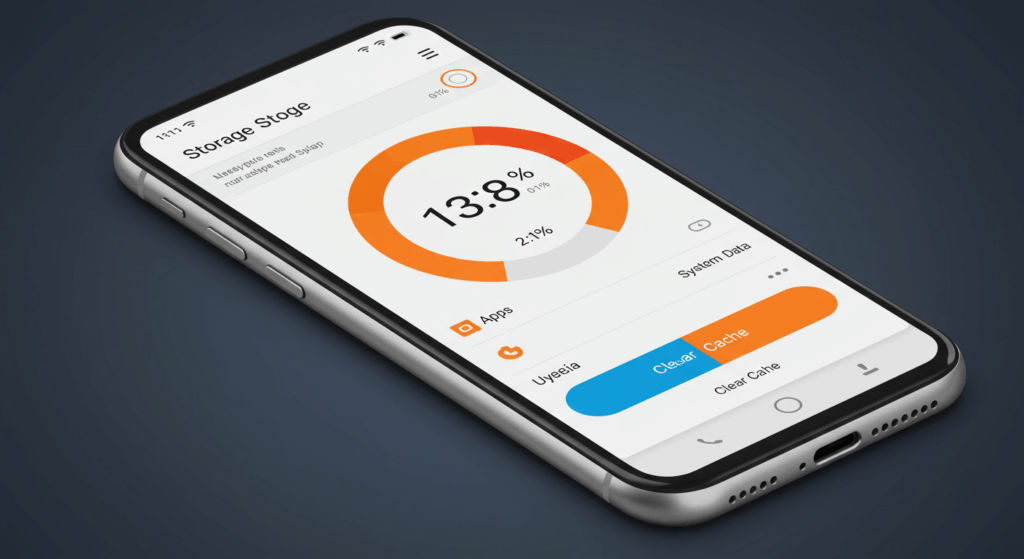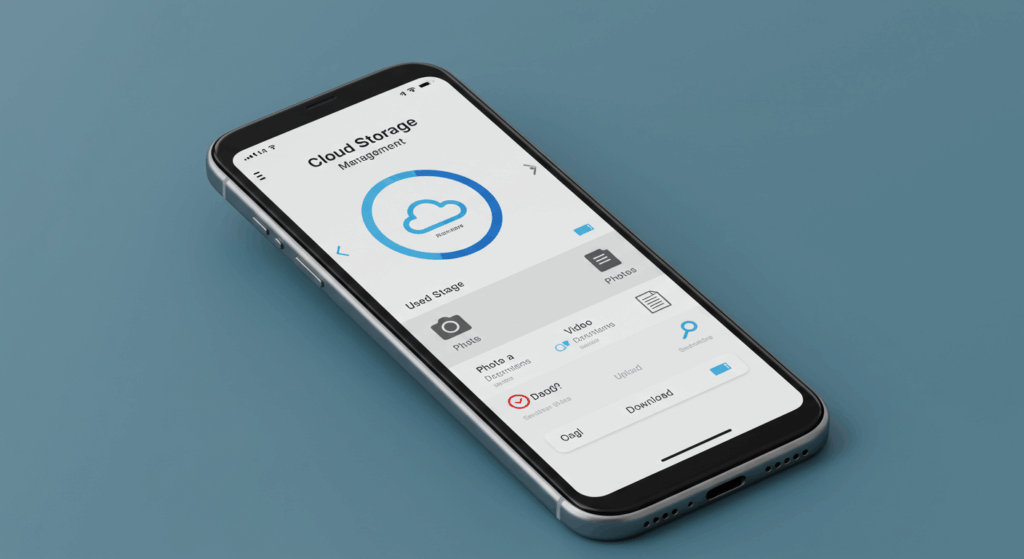
✅ 1. 스마트폰 저장공간 부족 원인
- 사진·영상 파일 과다 저장
- 채팅 앱 미디어 자동 저장
- 사용하지 않는 앱, 중복 파일, 캐시 데이터 축적
✅ 2. 클라우드 서비스의 장점
- 데이터는 클라우드에 보관하고, 기기에서는 공간 확보
- 자동 동기화 기능으로 별도 관리 없이 최신 상태 유지
- 다중 기기에서 접근 가능 (PC, 태블릿 등)
✅ 3. 주요 클라우드 서비스 비교
| 서비스 | 무료 용량 | 주요 특징 |
|---|---|---|
| Google Drive | 15GB | 문서, 사진, 영상 모두 지원, Android 최적 |
| iCloud | 5GB | iOS 연동 최적화, iMessage 백업 포함 |
| OneDrive | 5GB | MS Office 연동 강점, Windows 친화적 |
| Dropbox | 2GB | 파일 공유·링크 공유에 강점 |
✅ 4. 사진 및 영상 자동 백업 설정
[안드로이드]
- Google 포토 > 프로필 > 포토 설정 > 백업 > Wi-Fi에서만 백업
[iOS]
- 설정 > Apple ID > iCloud > 사진 > iCloud 사진 ON
✅ 5. 문서·앱 데이터 클라우드 이동
- 문서: Google Drive, OneDrive에 직접 업로드
- WhatsApp, 카카오톡 등 앱 백업도 클라우드 사용 가능
✅ 6. 백업 후 기기 저장 공간 정리
- Google 포토: ‘기기 저장공간 확보’ 탭으로 중복 사진 삭제
- iCloud: 기기 내 원본 삭제 후 ‘최적화 저장공간’ 설정
✅ 7. 클라우드 보안 주의사항
- 이중 인증(2FA) 설정
- 공공 Wi-Fi 이용 시 자동 백업 비활성화 권장
- 민감 자료는 암호화 앱으로 압축 후 업로드
Tip: 클라우드는 단순 보관이 아닌 ‘효율적인 공간 확장 도구’입니다. 주기적으로 백업하고, 정리 습관 들이세요.